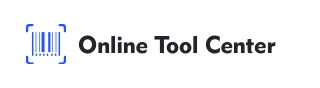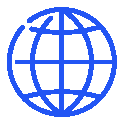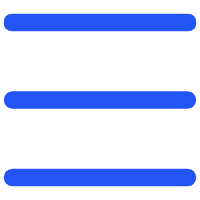คิวอาร์โค้ดจึงกลายเป็นเครื่องมือยอดฮิตในการเข้าถึงข้อมูลข่าวสารต่างๆ ได้อย่างสะดวกรวดเร็ว แม้หลายคนจะคุ้นเคยกับการใช้สมาร์ทโฟนในการสแกน QR Code แต่น้อยคนนักที่จะรู้จักการสแกน QR Code บนคอมพิวเตอร์
ไม่ว่าคุณจะต้องการเปิด QR Code บนคอมพิวเตอร์ของคุณเพื่อการทำงานการศึกษาหรือการใช้งานส่วนตัวคู่มือนี้จะแนะนำขั้นตอนเหล่านั้นได้อย่างง่ายดาย
4 วิธีสแกน QR Code บนคอมพิวเตอร์
1. ใช้ส่วนขยายเว็บเบราว์เซอร์
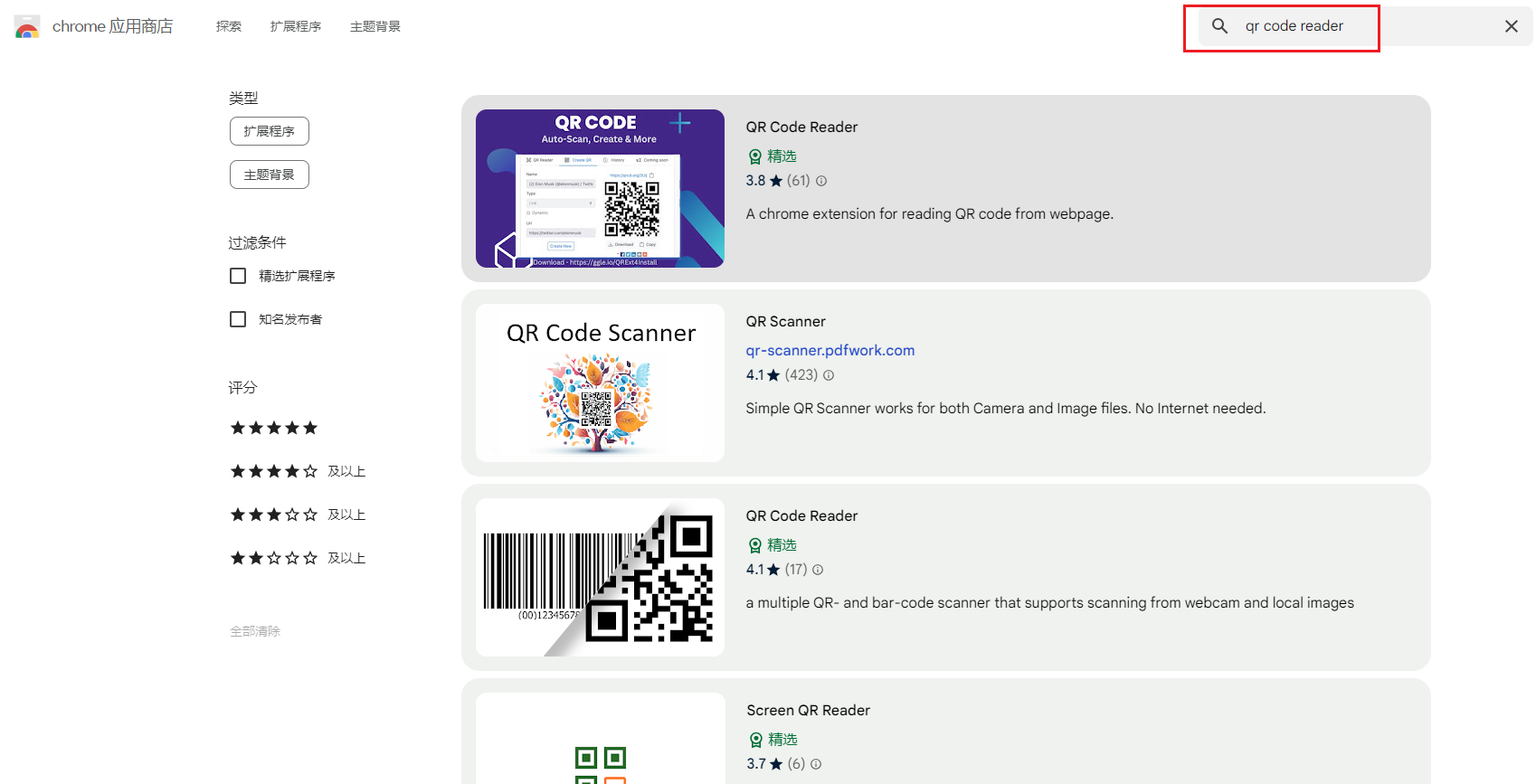
หนึ่งในวิธีที่ง่ายที่สุดในการสแกนรหัส QR บนคอมพิวเตอร์ของคุณคือการใช้ส่วนขยายเว็บเบราว์เซอร์ เบราว์เซอร์ยอดนิยมเช่น Chrome, Firefox และ Edge มีส่วนเสริมเบราว์เซอร์หลายตัว คุณสามารถทำเช่นนี้:
ขั้นตอน:
● ติดตั้งส่วนขยาย: ไปที่ร้านส่วนขยายของเบราว์เซอร์และค้นหาส่วนขยายเครื่องอ่านรหัส QR บางตัวเลือกยอดนิยม ได้แก่ "QR Code Reader" สำหรับ Chrome และ "QR Code Scanner" สำหรับ Firefox เลือกความคิดเห็นที่ดีและติดตั้ง
● เปิดส่วนขยาย: หลังจากติดตั้งคุณจะเห็นไอคอนเล็ก ๆ ในแถบเครื่องมือเบราว์เซอร์ของคุณ
แตะที่ไอคอนนี้เพื่อเปิดเครื่องอ่าน QR Code
● สแกนรหัส QR: ถ้าคุณมีภาพของรหัส QR บนคอมพิวเตอร์ของคุณ, คลิกที่ตัวเลือกเพื่ออัปโหลดภาพในส่วนขยาย. หาก QR Code อยู่บนเว็บไซต์เพียงชี้นามสกุลไปที่ QR Code ก็จะสแกนและถอดรหัสโดยอัตโนมัติ
2. ใช้เครื่องสแกนรหัส QR ออนไลน์
อีกวิธีโดยตรงในการเปิด QR Code บนคอมพิวเตอร์คือการใช้เครื่องสแกน QR Code แบบออนไลน์ เครื่องมือบนเว็บเหล่านี้ไม่จำเป็นต้องติดตั้งซอฟต์แวร์ใด ๆ และสามารถเข้าถึงได้โดยตรงจากเบราว์เซอร์ของคุณ วิธีนี้มีประโยชน์อย่างยิ่งหากคุณไม่ต้องการติดตั้งซอฟต์แวร์เพิ่มเติมในคอมพิวเตอร์ของคุณ
ขั้นตอน:
● เข้าถึงเครื่องสแกนรหัส QR ออนไลน์: นำทางไปยังเครื่องสแกนรหัส QR ออนไลน์ที่เชื่อถือได้
● อัปโหลด QR Code: หากคอมพิวเตอร์ของคุณมี QR Code เป็นไฟล์ภาพโปรดอัปโหลดไปยังเว็บไซต์โดยตรง หาก QR Code ปรากฏบนเว็บไซต์อื่นก็สามารถแคปหน้าจอและอัปโหลดได้
● สแกนและเข้าถึงข้อมูล: เครื่องมือออนไลน์จะสแกนรหัส QR และแสดงข้อมูลหรือเปลี่ยนเส้นทางคุณไปยัง URL ที่เกี่ยวข้อง วิธีนี้ใช้งานง่ายและไม่จำเป็นต้องมีความเชี่ยวชาญด้านเทคนิค
3. ใช้คุณสมบัติในตัวของ Windows หรือ macOS
ทั้ง Windows และ macOS มีฟีเจอร์ในตัวที่ช่วยสแกนรหัส QR โดยไม่ต้องใช้แอปพลิเคชันของบุคคลที่สาม
● สำหรับ Windows:
Microsoft Edge: เบราว์เซอร์ Edge มีเครื่องอ่านรหัส QR ในตัวในโหมดการอ่าน หากต้องการใช้งานให้เปิดภาพรหัส QR ในขอบและคลิกที่ตัวเลือก "โหมดการอ่าน" และเบราว์เซอร์จะตรวจจับและสแกนรหัส QR โดยอัตโนมัติ
● สำหรับ macOS:
แอปตัวอย่าง: ผู้ใช้ Mac สามารถสแกนรหัส QR โดยใช้แอปตัวอย่าง. เปิดภาพ QR Code ด้วย Preview จากนั้นใช้เครื่องมือทำเครื่องหมายเพื่อเน้นและถอดรหัส QR Code วิธีการในตัวนี้มีประสิทธิภาพโดยไม่ต้องใช้ซอฟต์แวร์เพิ่มเติม
4. ใช้สมาร์ทโฟนเป็นอุปกรณ์สนับสนุน
หากคุณไม่ชอบใช้ซอฟต์แวร์หรือเครื่องมือออนไลน์คุณสามารถใช้สมาร์ทโฟนเป็นอุปกรณ์เสริมในการสแกน QR Code แล้วส่งข้อมูลไปยังคอมพิวเตอร์ของคุณ
ขั้นตอน:
● สแกน QR Code ด้วยสมาร์ทโฟน: สแกน QR Code ด้วยกล้องหรือแอปพลิเคชันสแกน QR Code ของโทรศัพท์
● แบ่งปันข้อมูล: หลังจากการสแกนให้คัดลอกข้อมูลหรือ URL และส่งไปยังคอมพิวเตอร์ของคุณผ่านทางอีเมลแอพส่งข้อความหรือที่เก็บข้อมูลบนคลาวด์ วิธีนี้สะดวกและใช้ประโยชน์จากฟีเจอร์ของสมาร์ทโฟน
ประสบการณ์ส่วนตัวและคำแนะนำ
จากประสบการณ์ส่วนตัวการใช้ส่วนขยายเบราว์เซอร์ได้รับการพิสูจน์แล้วว่าเป็นวิธีที่สะดวกที่สุดโดยเฉพาะอย่างยิ่งสำหรับผู้ที่ใช้บ่อย มันถูกตั้งค่าอย่างรวดเร็ว การสแกนและถอดรหัส QR Code มีขั้นตอนเพียงเล็กน้อย
เครื่องสแกนรหัส QR ออนไลน์มีความน่าเชื่อถือมากและเป็นตัวเลือกที่ยอดเยี่ยมหากคุณใช้คอมพิวเตอร์ที่ใช้ร่วมกันหรือไม่ต้องการติดตั้งซอฟต์แวร์เพิ่มเติม
เมื่อสแกน QR Code ตรวจสอบให้แน่ใจว่าภาพมีความชัดเจนและมีคุณภาพสูงเพื่อหลีกเลี่ยงข้อผิดพลาด การเชื่อมต่ออินเทอร์เน็ตที่เสถียรยังเป็นสิ่งจำเป็นโดยเฉพาะอย่างยิ่งเมื่อใช้เครื่องมือออนไลน์หรือส่วนขยายเบราว์เซอร์เพื่อให้แน่ใจว่าการทำงานที่ราบรื่น
โดยสรุปแล้วการเรียนรู้วิธีการสแกน QR Code บนคอมพิวเตอร์สามารถประหยัดเวลาและเพิ่มประสิทธิภาพโดยเฉพาะอย่างยิ่งสำหรับวัตถุประสงค์ทางวิชาชีพและการศึกษา ไม่ว่าคุณจะเลือกส่วนขยายเบราว์เซอร์เครื่องมือออนไลน์ฟีเจอร์ในตัวหรือสมาร์ทโฟนกระบวนการทั้งหมดนั้นง่ายและทุกคนสามารถเข้าถึงได้ ในการสร้างรหัส QR ให้พิจารณาใช้เครื่องสร้างรหัส QR ออนไลน์ฟรี

โดยทำตามวิธีการเหล่านี้คุณสามารถเปิด QR Code บนคอมพิวเตอร์และเข้าถึงข้อมูลที่ต้องการได้อย่างง่ายดาย เปิดรับความสะดวกสบายของ QR Code เพื่อยกระดับประสบการณ์ดิจิทัลของคุณในปัจจุบัน